Czy Twój komputer ma wiele portów? Nie wiesz do czego służą i jakie urządzenie podłączyć? Oto wszystkie porty, jakie ma komputer!

Porty USB
Porty USB ( Universal Serial Bus umożliwiają podłączenie szerokiej gamy urządzeń peryferyjnych, takich jak: klucze USB, zewnętrzne dyski twarde, kamery internetowe itp. Ze względów bezpieczeństwa lub prywatności istnieje możliwość zablokowania portów USB komputera .
Istnieje kilka typów portów USB, które różnią się kształtem i szybkością transferu.
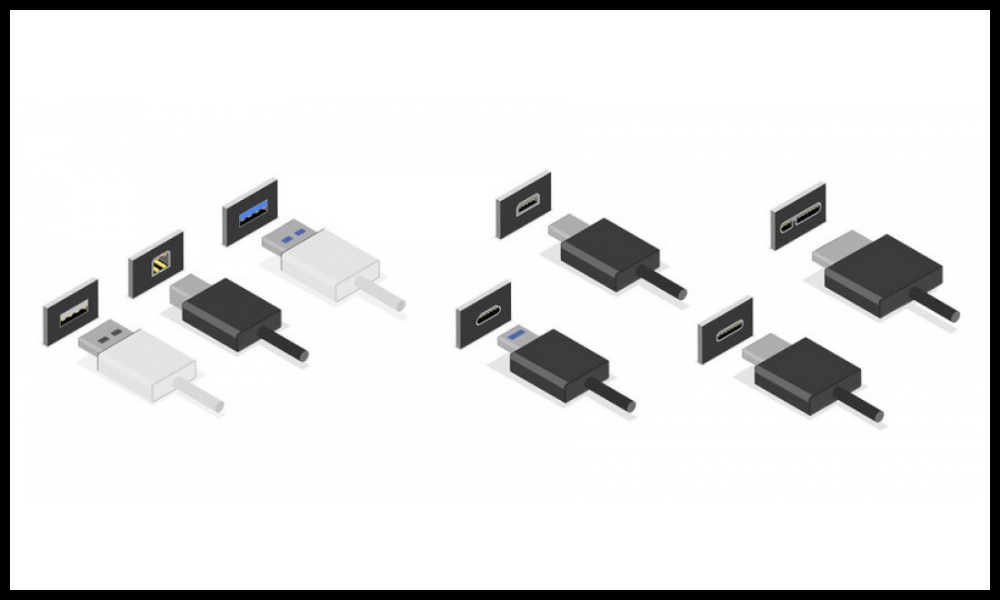
- Port USB-A jest najpopularniejszy i najstarszy. Ma prostokątny kształt i jest kompatybilny ze wszystkimi urządzeniami USB. Może osiągnąć prędkość transferu 480 Mbit/s (USB 2.0) lub 5 Gbit/s (USB 3.0). Port USB 3.0 można rozpoznać po niebieskim kolorze.
- Port USB-B jest mniej powszechny i służy do podłączania większych urządzeń peryferyjnych, takich jak drukarki czy skanery. Ma kwadratowy kształt z dwoma zaokrąglonymi rogami i zapewnia taką samą prędkość transferu jak port USB-A.
- Port USB-C jest najnowszy i najlepszy. Ma owalny kształt i jest odwracalny, to znaczy nie ma kierunku wkładania. Może osiągnąć prędkość transferu 10 Gb/s (USB 3.1) lub 20 Gb/s (USB 3.2). Może także obsługiwać transmisję sygnałów wideo ( DisplayPort ) lub audio ( Thunderbolt ) oraz szybkie ładowanie urządzeń.
- Port Micro-USB port USB-A , który służy do podłączania mniejszych urządzeń, takich jak smartfony, tablety czy aparaty fotograficzne. Ma kształt trapezu i zapewnia taką samą prędkość transferu jak port USB-A.
- Port Mini-USB to kolejny zminiaturyzowany port USB-A, który służy do podłączania starszych urządzeń, takich jak kamery czy odtwarzacze MP3. Ma prostokątny kształt z dwoma ściętymi narożnikami i zapewnia taką samą prędkość transferu jak port USB-A.
Porty wideo
Porty wideo to porty umożliwiające podłączenie komputera do wyświetlacza, projektora lub telewizora. Przesyłają sygnały wideo w postaci analogowej lub cyfrowej.

Istnieje kilka rodzajów portów wideo, które różnią się kształtem i jakością obrazu:
- Najstarszy i najbardziej podstawowy port VGA (Video Graphics Array) Ma kształt prostokąta z 15 pinami ułożonymi w trzech rzędach i często ma kolor niebieski.
- Port DVI (Digital Visual Interface) to port przesyłający sygnały wideo w formie cyfrowej, co poprawia jakość obrazu w porównaniu do portu VGA. Obsługuje rozdzielczość Full HD (1920 x 1080 pikseli). Ma prostokątny kształt z 24 pinami ułożonymi w trzech rzędach i często jest w kolorze białym.
- Port HDMI (High Definition Multimedia Interface) jest najpopularniejszym i najnowocześniejszym portem. Przesyła sygnały wideo i audio w formie cyfrowej, zmniejszając liczbę wymaganych kabli. Obsługuje rozdzielczość 4K (3840 x 2160 pikseli) i dźwięk przestrzenny . Ma prostokątny kształt z dwoma zaokrąglonymi krawędziami i często jest w kolorze czarnym.
- Port DisplayPort to port przesyłający sygnały wideo i audio w formie cyfrowej, podobnie jak port HDMI. Obsługuje rozdzielczość 8K (7680 x 4320 pikseli) i dźwięk przestrzenny. Ma prostokątny kształt ze ściętym rogiem i często jest w kolorze czarnym.
Porty audio
Porty audio to porty umożliwiające podłączenie komputera do urządzeń dźwiękowych, takich jak słuchawki, zestawy słuchawkowe, mikrofony i głośniki. Przesyłają sygnały audio w formie analogowej lub cyfrowej.
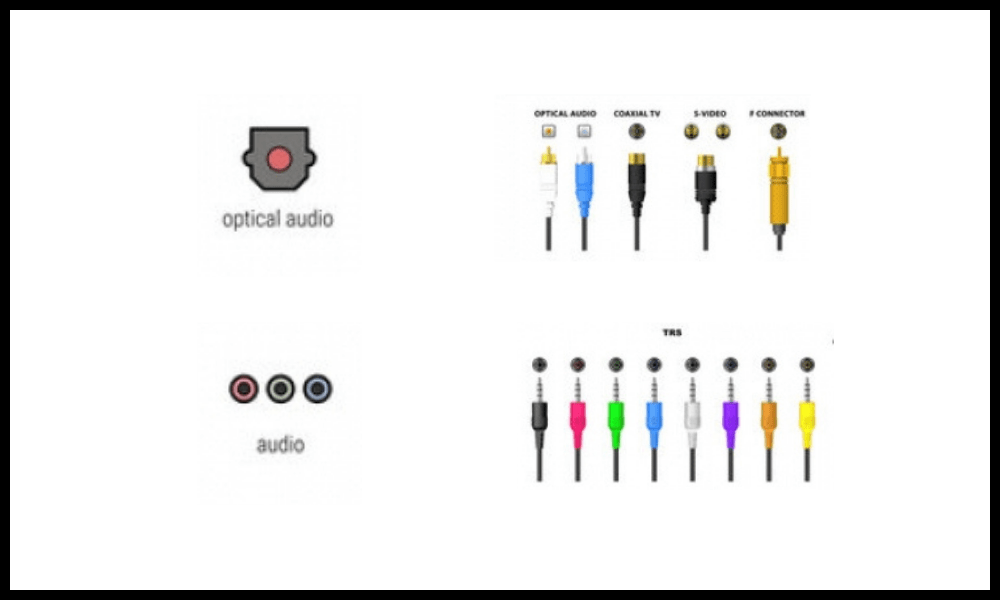
Istnieje kilka typów portów audio, które różnią się średnicą i funkcją:
- port jack 3,5 mm przesyła sygnały audio w postaci analogowej, co może skutkować utratą jakości dźwięku. Ma kształt cylindryczny z jednym lub kilkoma czarnymi paskami, które wskazują liczbę obsługiwanych kanałów audio. Często jest zielony dla wyjścia audio (słuchawki, zestawy słuchawkowe, głośniki) lub różowy dla wejścia audio (mikrofony).
- Port jack 6,35 mm to powiększony port jack 3,5 mm, który służy do podłączania profesjonalnych urządzeń audio, takich jak instrumenty muzyczne lub wzmacniacze. Ma taki sam kształt jak gniazdo jack 3,5 mm, ale jest większy i solidniejszy.
- Port S/PDIF (Sony/Philips Digital Interface) to port przesyłający sygnały audio w formie cyfrowej, zachowując w ten sposób oryginalną jakość dźwięku. Może obsługiwać dźwięk stereo lub surround . Występuje w dwóch wersjach: port optyczny , który ma kwadratowy kształt z czerwonym światłem, oraz port koncentryczny , który ma okrągły kształt z centralnym otworem.
Porty sieciowe
Porty sieciowe to porty łączące komputer z siecią lokalną lub Internetem . Przesyłają dane w formie cyfrowej.
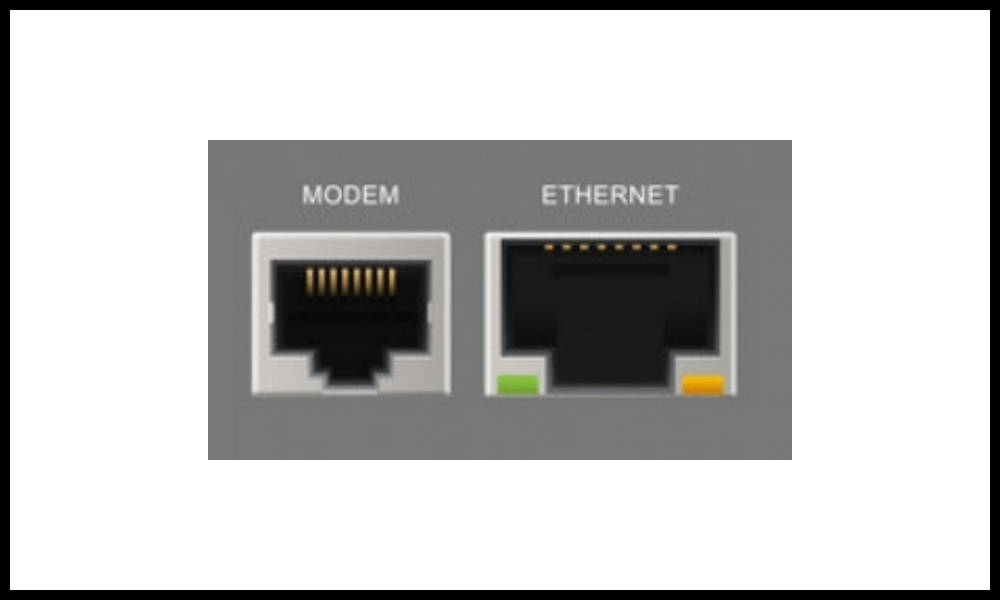
Istnieją dwa typy portów sieciowych, które różnią się sposobem połączenia:
- Port Ethernet to port umożliwiający podłączenie komputera do sieci przewodowej , takiej jak modem , router lub przełącznik . Oferuje stabilne i szybkie połączenie, wymaga jednak użycia kabla RJ45 . Ma prostokątny kształt z ośmioma metalowymi zębami i często jest w kolorze żółtym lub pomarańczowym.
- Port Wi-Fi to port umożliwiający podłączenie komputera do sieci bezprzewodowej , takiej jak skrzynka internetowa lub publiczny hotspot. Oferuje wygodne i mobilne połączenie, ale może być podatny na zakłócenia lub włamania. Nie ma widocznego kształtu, ale jest reprezentowany przez ikonę anteny lub sygnału.
Często zadawane pytania
Co to jest port komputera?
Port w komputerze to wyjście lub wejście, które łączy urządzenie z komputerem. Urządzenie peryferyjne to urządzenie, które uzupełnia lub rozszerza funkcjonalność komputera, takie jak mysz, klawiatura, drukarka, monitor itp. Port w komputerze może przesyłać dane lub prąd elektryczny, w zależności od typu urządzenia.
Dlaczego porty komputera mają różne kształty?

Porty komputera mają różne kształty , aby uniknąć błędów połączenia i zapewnić zgodność urządzeń peryferyjnych z komputerem. Każdy port ma kształt odpowiadający złączu urządzenia.
Na przykład port USB ma kształt prostokątny lub owalny, port HDMI ma kształt trapezowy, port VGA ma kształt odwróconego trapezu itp.
Skąd mam wiedzieć, którego portu użyć dla jakiego urządzenia?
Aby wiedzieć, którego portu użyć dla jakiego urządzenia, należy spojrzeć na symbol lub nazwę wskazaną obok portu w komputerze.
Na przykład port USB jest często reprezentowany przez trójząb, port HDMI przez ekran z literą H, port audio przez zestaw słuchawkowy lub mikrofon itp.
Należy również sprawdzić, czy złącze urządzenia odpowiada kształtowi i rozmiarowi portu.
Jakie są zalety i wady różnych typów portów?
Zalety i wady różnych typów portów zależą od ich wydajności, wszechstronności i dostępności.
Na przykład :
- Port USB jest bardzo korzystnym portem, ponieważ pozwala na podłączenie szerokiej gamy urządzeń peryferyjnych, jest szybki i występuje na większości komputerów. Jego główną wadą jest to, że można go łatwo uszkodzić, jeśli jest zbyt często podłączany i odłączany lub jeśli jest wciskany na siłę.
- Port HDMI jest korzystnym portem, ponieważ umożliwia przesyłanie zarówno dźwięku, jak i obrazu w wysokiej rozdzielczości, jest prosty w obsłudze i jest kompatybilny z większością nowoczesnych ekranów. Jego główną wadą jest to, że może być wrażliwy na zakłócenia elektromagnetyczne, jeśli użyjesz kabla, który jest za długi lub złej jakości.
- Port VGA jest portem niekorzystnym, ponieważ umożliwia przesyłanie jedynie obrazów o niskiej lub średniej rozdzielczości, jego podłączenie jest skomplikowane i jest przestarzały w najnowszych ekranach. Jego główną zaletą jest to, że jest nadal obecny na niektórych starych lub słabszych komputerach.
Jak przekonwertować jeden typ portu na inny typ portu?

Aby przekonwertować jeden typ portu na inny typ portu, należy użyć adaptera lub konwertera.
- Adapter to urządzenie, które zmienia kształt złącza bez zmiany sygnału. Na przykład adapter USB-C na USB-A umożliwia podłączenie urządzenia USB-C do portu USB-A.
- Konwerter to urządzenie zmieniające kształt złącza i sygnału. Na przykład konwerter HDMI na VGA umożliwia podłączenie urządzenia HDMI do portu VGA.
Jakie zagrożenia wiążą się z portami komputera?
Zagrożenia związane z portami komputera to głównie:
- Ryzyko zwarcia w przypadku podłączenia urządzenia, które nie jest kompatybilne z napięciem lub prądem portu.
- Ryzyko przegrzania, jeśli podłączysz zbyt wiele urządzeń do tego samego portu lub jeśli użyjesz zbyt długich lub zbyt cienkich kabli.
- Ryzyko włamania w przypadku podłączenia złośliwego urządzenia zawierającego oprogramowanie szpiegujące lub wirusa.
- Ryzyko utraty danych w przypadku odłączenia urządzenia bez zakończenia przesyłania danych lub bezpiecznego wysunięcia urządzenia.
Wniosek
W tym artykule widzieliśmy, jak nazwać każdy port w komputerze na podstawie jego kształtu, koloru i funkcji. Wyróżniliśmy cztery kategorie portów: porty USB, porty wideo, porty audio i porty sieciowe. Każdy port ma swoje zalety i wady, w zależności od rodzaju urządzenia, które chcesz podłączyć i jakości połączenia, jakiej szukasz.
Dlatego ważne jest, aby znać nazwę i charakterystykę każdego portu, aby zoptymalizować wykorzystanie komputera.




